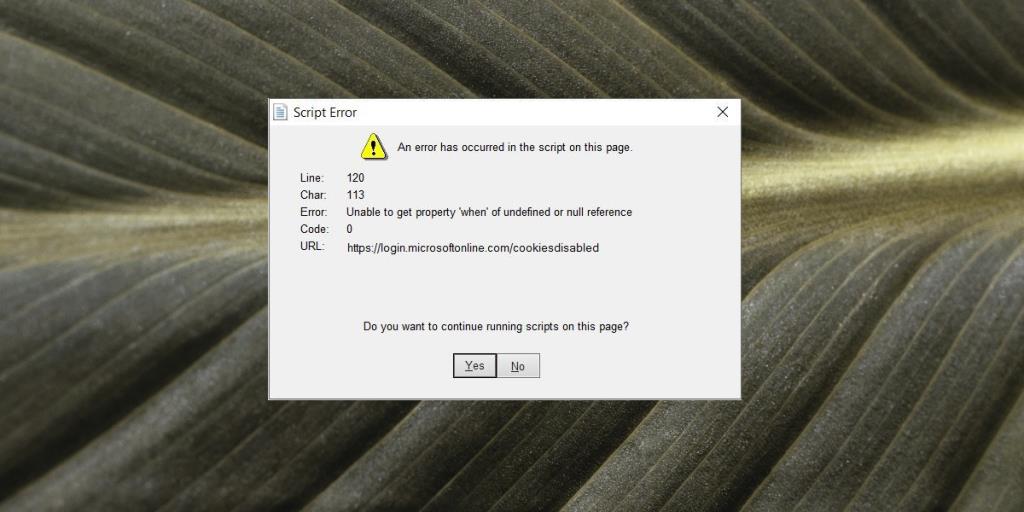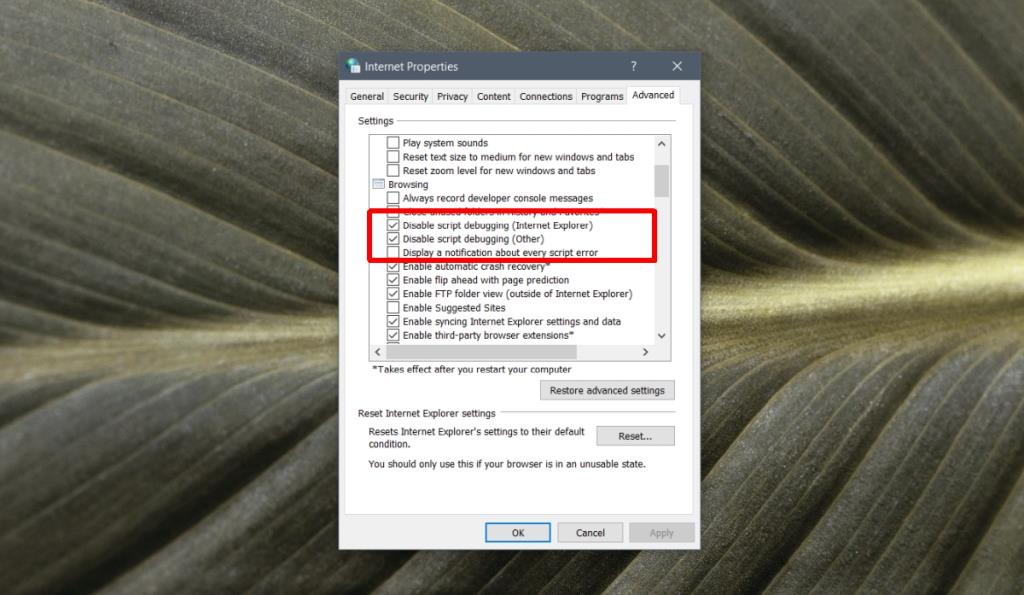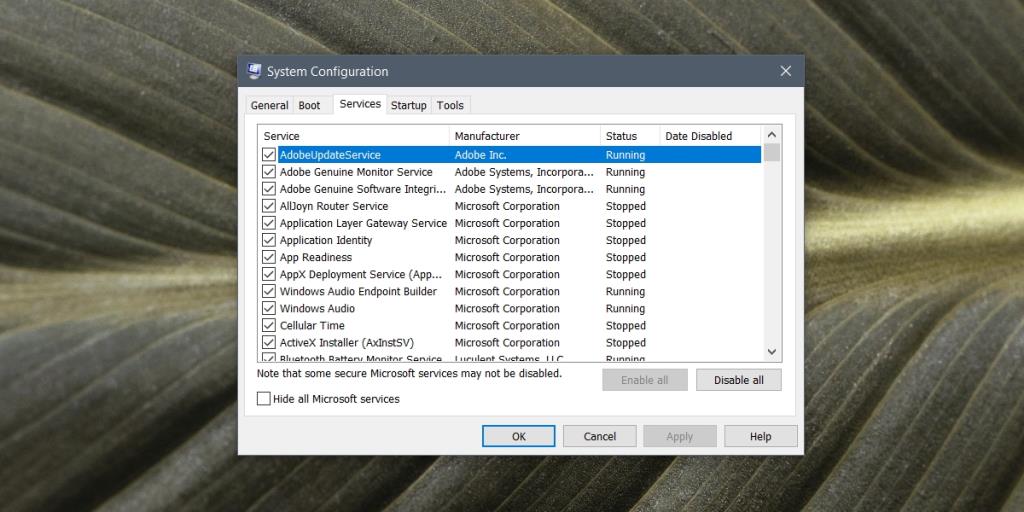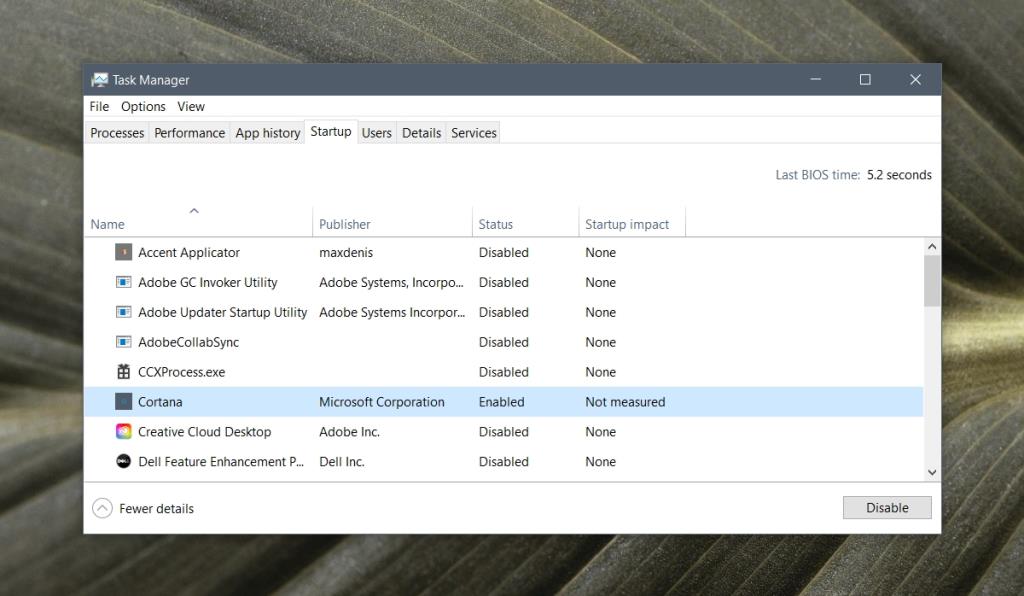Microsoft Teams, resmi masaüstü uygulaması aracılığıyla kullanılabilir ve herhangi bir modern tarayıcıdan kullanılabilir. Yüzeyde, basit bir uygulama gibi görünüyor ve kullanıcı arayüzü, çalıştırmak için fazla bir şeye ihtiyaç duymadığına inanmanızı sağlar. Normalde, Microsoft 365 uygulamalarını çalıştırabilen herhangi bir sistem, Microsoft Teams'i sorunsuz bir şekilde çalıştırabilir. Bununla birlikte, Microsoft Teams, kullanıcılar oturum açmaya çalıştığında ortaya çıkan sorunlarla ünlüdür.
Microsoft Teams bu sayfadaki komut dosyasında bir hata oluştu
Microsoft Teams'in çok fazla bağımlılığı yoktur. Çalışması için ihtiyaç duyduğu çoğu çalışma zamanı veya kitaplık sisteminizde zaten kuruludur. Uygulama, makroları veya eklentileri desteklemez ve uygulama içinde komut dosyaları çalıştıramazsınız, bu nedenle, oturum açmaya çalıştığınızda görünen 'bu sayfadaki komut dosyasında bir hata oluştu' hatası garip bir hatadır.
'Bu sayfadaki komut dosyasında bir hata oluştu' hatası Microsoft Teams tarafından oluşturulmaz. Uygulamaya her giriş yapmaya çalıştığınızda tetiklenen sisteminizde bir sorundur. İşin püf noktası, onu reddedebilmek ve giriş yapmaya devam edebilmektir.
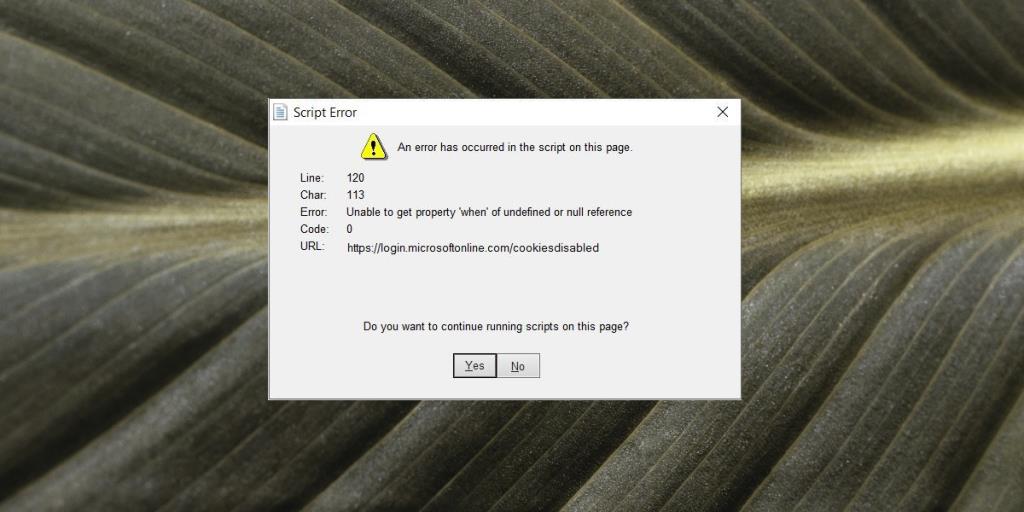
Komut dosyası hatalarını gizle
Windows 10, kullanıcılara komut dosyası hataları için mesajları gizleme seçeneği sunar.
- Dosya Gezgini'ni açın.
- Aşağıdakini konum çubuğuna yapıştırın ve Enter'a dokunun.
Denetim Masası\Ağ ve İnternet
- İnternet Seçenekleri'ni tıklayın .
- Git Gelişmiş sekmesine.
- 'Tarama' bölümüne ilerleyin .
- 'Her komut dosyası hatası hakkında bir bildirim görüntüle' seçeneğinin işaretini kaldırın.
- 'Komut dosyası hata ayıklamasını devre dışı bırak (Internet Explorer)' seçeneğinin işaretini kaldırın.
- 'Komut dosyası hata ayıklamasını devre dışı bırak (Diğer)' seçeneğinin işaretini kaldırın.
- Uygula'yı tıklayın.
- Microsoft Teams'de oturum açın.
Not: Bu yalnızca hataları gizleyecektir. Hatanın diğer parametrelerine bakmalı ve çözmelisiniz.
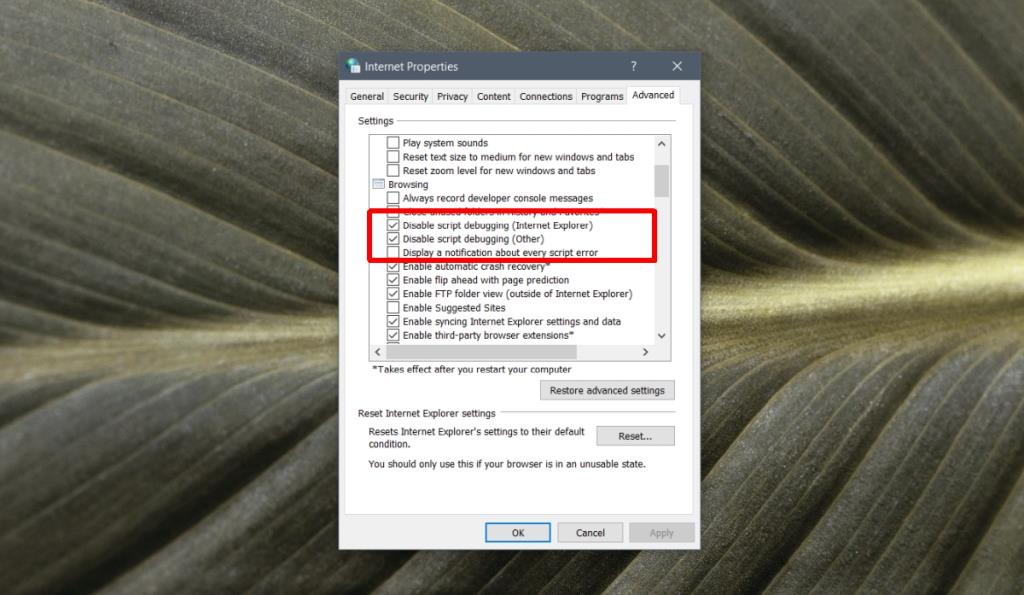
Başlangıç öğelerini ve üçüncü taraf hizmetlerini devre dışı bırakın
Sistemde çalışan ve bu hatayı tetikleyen ve Microsoft Teams'de oturum açmanızı engelleyen başka uygulamalar ve hizmetler olabilir. Hızlı bir düzeltme, her şeyi devre dışı bırakmaktır. Soruna neyin neden olduğunu bulana kadar bunları daha sonra tek tek etkinleştirebilirsiniz.
Hizmetleri devre dışı bırakmak için;
- Çalıştır kutusunu açmak için Win+R klavye kısayoluna dokunun .
- In koşmak kutusuna, msconfig yazın ve musluk girin.
- Git Hizmetler sekmesi.
- En alttaki 'Tüm Microsoft hizmetlerini gizle' seçeneğini tıklayın .
- Kalan tüm hizmetleri seçin.
- 'Tümünü devre dışı bırak'ı tıklayın.
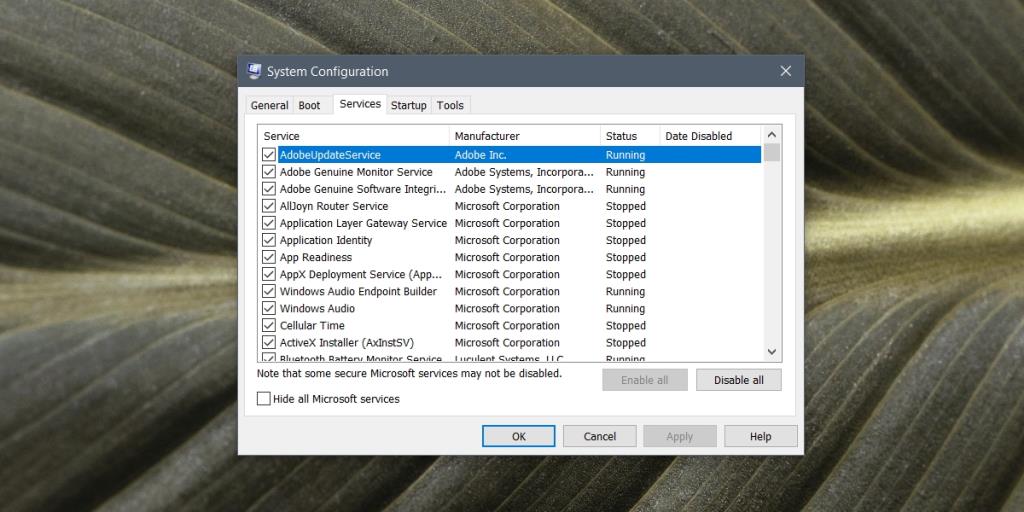
Başlangıç öğelerini devre dışı bırakmak için;
- Görev çubuğuna sağ tıklayın ve içerik menüsünden Görev Yöneticisi'ni seçin.
- Git Başlangıç sekmesine.
- Her bir öğeyi seçin ve 'Devre Dışı Bırak'ı tıklayın.
- Sistemi yeniden başlatın.
- Microsoft Teams'i açın ve oturum açın.
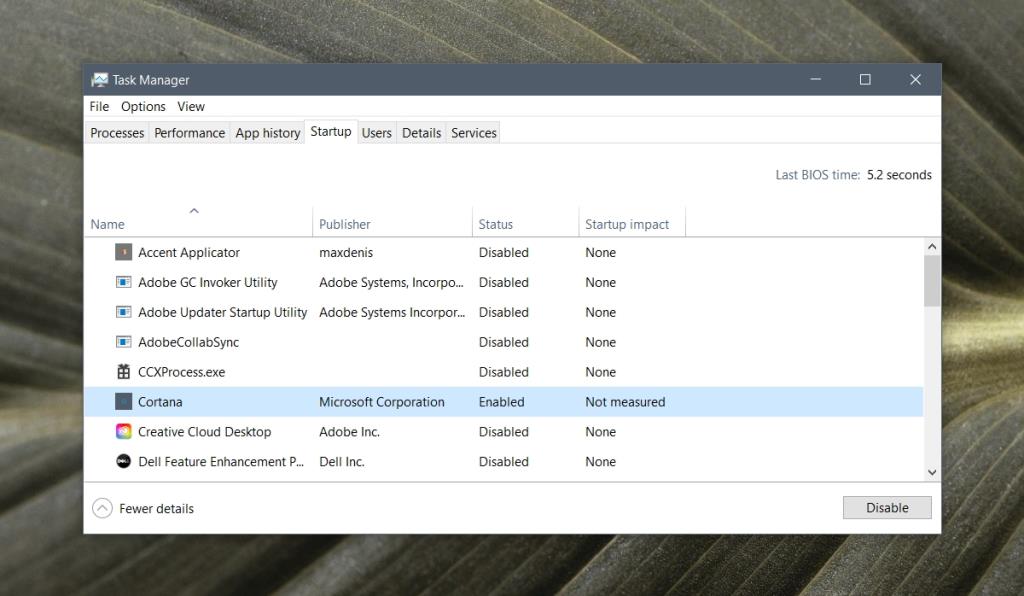
Çözüm
Microsoft Teams'e giriş yaparken 'bu sayfadaki komut dosyasında bir hata oluştu' hata mesajını görüyorsanız, diğer Micorosft 365 uygulamalarını açmaya çalıştığınızda da bunu görmeniz olasıdır. Çözüm aynı; ya hata kutusunu gizleyin ya da buna neden olabilecek hizmetleri devre dışı bırakın. Alternatif, hataya neyin neden olduğunu bulmaktır.